腾讯会议设置自由小组讨论的方法
时间:2023-07-19 15:31:30作者:极光下载站人气:0
腾讯会议是很多小伙伴都在使用的一款在线会议平台,在这款平台中,我们可以拥有更高效、便捷的线上视频会议,还能够使用语音、视频、屏幕共享等多种会议沟通方式。在使用腾讯会议的过程中,有的小伙伴想要在会议过程中设置小组自由讨论,这时我们只需要打开分组讨论工具,然后在弹框中设置好分组的数量,最后点击选择“允许参会者选择讨论组”选项,再点击“创建”选项即可。有的小伙伴可能不清楚具体的操作方法,接下来小编就来和大家分享一下腾讯会议设置自由小组讨论的方法。
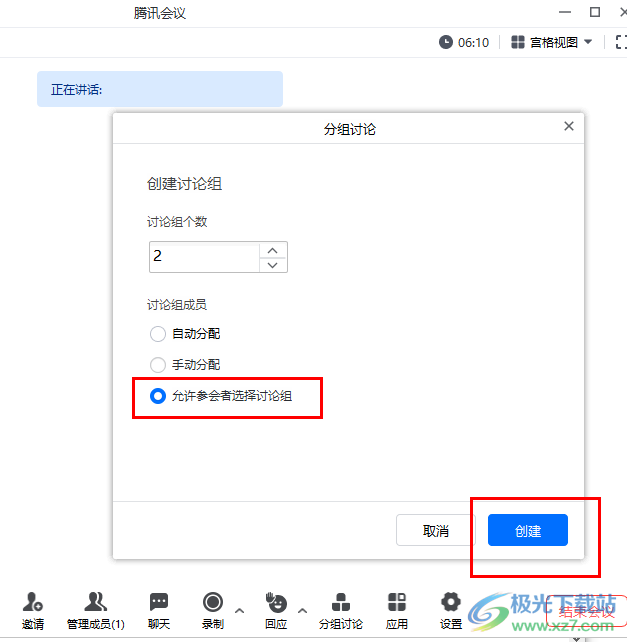
方法步骤
1、第一步,我们在电脑中点击打开腾讯会议,然后在腾讯会议页面中点击打开“快速会议”选项
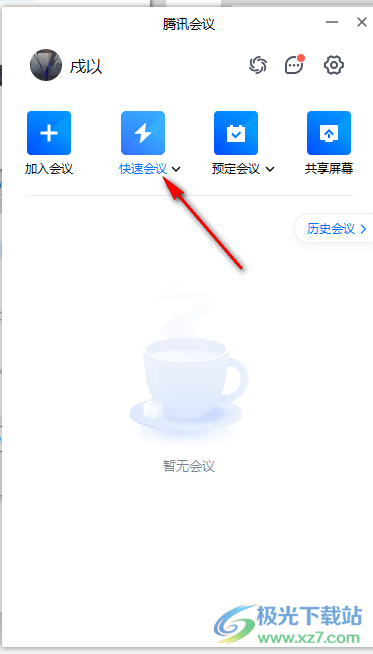
2、第二步,进入会议页面之后,我们在下方的工具栏中找到“分组讨论”工具,点击打开该工具
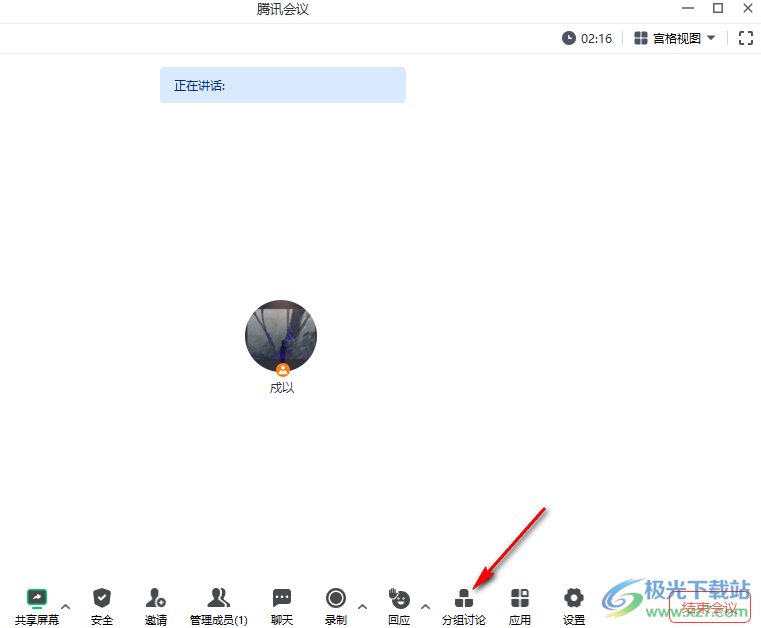
3、第三步,进入分组讨论页面之后,我们首先在讨论组个数框内输入自己需要的讨论组数量,此处在未购买之前,最多可以设置2个讨论组
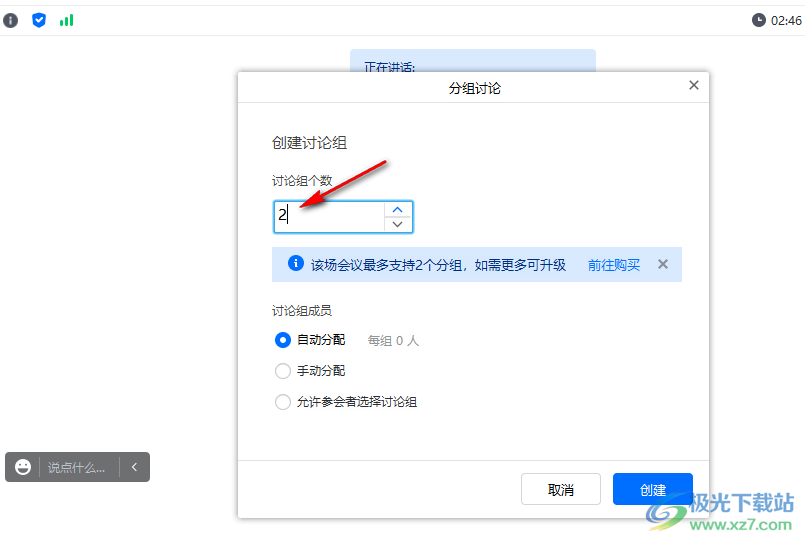
4、第四步,接着在讨论组成员处,我们可以点击“自动分配”选项,让那个系统自动将所有人平均分配到各个组中,我们也可以点击手动分配选项,按照自己的计划对参会人员进行分组
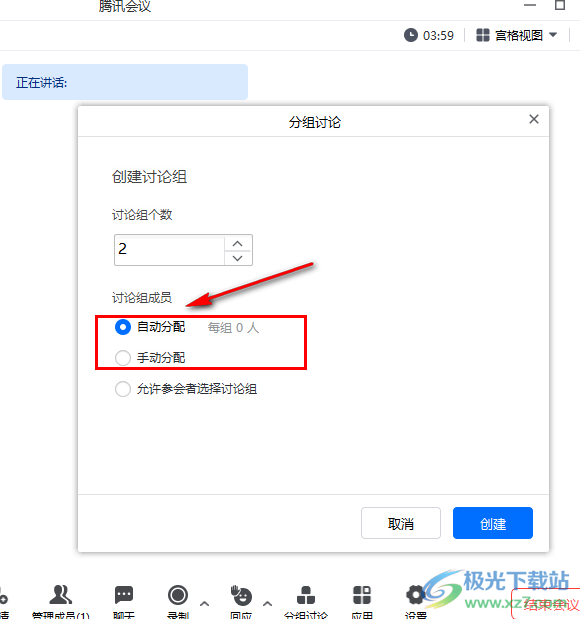
5、第五步,我们还可以将讨论组成员的分配模式改为“允许参会者选择讨论组”,让那个参会人员自由选择,最后点击“创建”选项即可
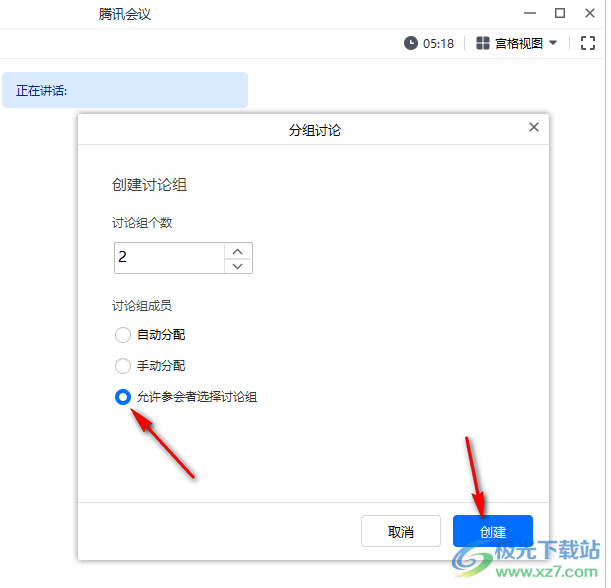
以上就是小编整理总结出的关于腾讯会议设置自由小组讨论的方法,我们在腾讯会议中进入一个会议页面,然后在该页面中打开分组讨论工具,记住在分组讨论弹框中我们首先设置好分组数量,然后选择“允许参会者选择讨论组”,最后点击创建选项即可,感兴趣的小伙伴快去试试吧。
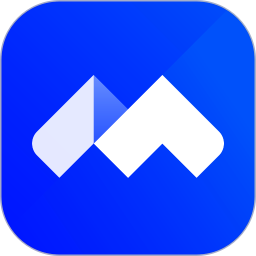

网友评论